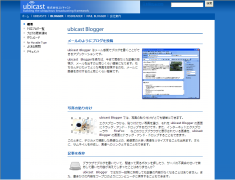本ページはプロモーションが含まれている場合があります
ちょっととある事情で 「ubicast Blogger」を使用して書いています。 (笑)
どんな感じのBlogエディターなのかなぁってな感じで。
ubicast Bloggerでできること
- 複数のブログを管理
- 過去記事の再編集
- ドラッグ・アンド・ドロップで画像(サムネイルの自動生成)/動画の埋め込み
- ドラッグ・アンド・ドロップでMP3・ファイルの埋め込み&自動アップロード
- Podcasting対応
- WYSIWYGなHTMLの編集
- 外部エディタでのHTMLの編集
- カテゴリの取得/指定(複数カテゴリに対応)
- 投稿日時の指定
- 追記/概要/キーワードの編集
- トラックバックの送信
- ツールバー/キーボードのカスタマイズ
- XHTML 1.0 Transitional準拠のタグの生成、および、整形のカスタマイズ
- 定型句の保存・挿入
ふむふむ、複数のブログに対応しているみたいね。ドラッグ&ドロップで画像が挿入できるのはおもしろいねぇ。
▲こんな画面で編集しています。サムネイルはサイズと種類(JPEGやPNG)が選べます。
livedoor blogに対応しているみたいね 。他にもMovableType系というかTypePad系はOKみたいですなぁ。あーでも「はてなダイアリー」には対応していないみたいね。 XML-RPCに対応していれば良いみたいだけど、はてなダイアリーはXML-RPCに対応していないみたい…残念…。(ちなみFeedpathは対応していた)
あれ? カテゴリーがひとつしか選べないなぁ。livedoor blogだとふたつは無理みたいですね。残念…。(livedoor blogの方で書き込めばふたつカテゴリーが選べる)当然かもしれないのですが、タグも書き込めないなぁ。 ATOMでは対応していないってことなのかな。
引用のマーク をクリックしてここは引用だぜーってやってもなんだかわからないんだけど<DIV>タグで括られて、 styleのmarginで右にちょっと移動しているだけなのがマイナスポイントかなぁ。 <blockquote>タグにならないのがちょっとよくわからないっす。
をクリックしてここは引用だぜーってやってもなんだかわからないんだけど<DIV>タグで括られて、 styleのmarginで右にちょっと移動しているだけなのがマイナスポイントかなぁ。 <blockquote>タグにならないのがちょっとよくわからないっす。
ショートカットはWordっぽいので結構便利。ctrl+Bで太字だし、ctrl+Sは上書き保存だし、センター寄せはctrl+Eだし、右寄せはctrl+R。…あれ?でも左寄せがctrl+Lに割り当てられていない…謎。ハイパーリンクがctrl+Kなのは便利かも。上書き保存ができるとちょっと書いてctrl+S、ちょっと書いてctrl+Sをやっちゃうね(笑)。
HTML編集は外部のソフトを使うとOK。とりあえずTeraPadにしておいた。うむ。
ちょっと画像描画の割り込みが強いのか、iTunesでPodcastを聞きながら書いていると、メニューをいじるとiTunesの音声が飛んでしまったりするのはどういうことなのかなぁ。結構重いソフトウェアなのかしら。と思ったらメニューのエフェクトが重いだけだった。「ユーザー設定」の「メニューの表示方法」を「(none)」にしたら軽くなった…かも。
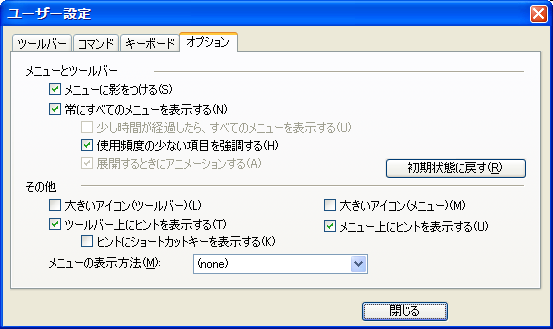
使い勝手としてはなかなか良いのかもー。
あーあと、以前書いたエントリーを編集できるみたいだけど、livedoor blogじゃ15件までしかできませんでした。ATOMのインターフェイスのせいなのかな、これも。
違うソフトも使ってみようかな。「Windows Live Writer」はMicrosoft製なので色々と都合が良いのだけど、日本語版がないのでダメかなぁ。(自分が使うわけではないので…)
あ、ubicast Blogger、livedoor blogだとファイルのアップロードができないから画像のアップロードができない…orz。